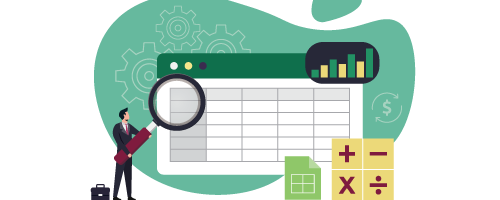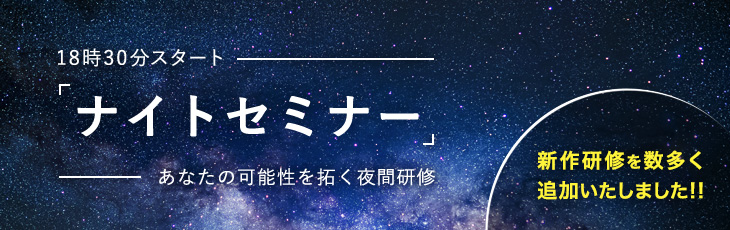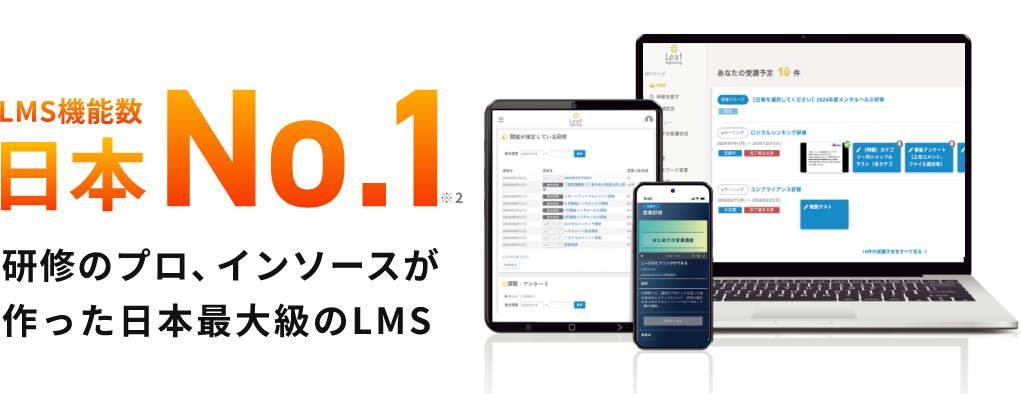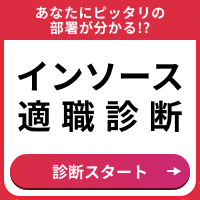【Excel初心者必見!】基本的なExcel関数を徹底紹介!!
2020.08.24
- ビジネス
- 特集

Microsoft Excelは表計算ソフトのひとつ。Excel関数と呼ばれる数式によって、入力したデータを集計することができます。ビジネスの現場では必須のソフトといっていいでしょう。でも、Excel初心者にとっては、どんな関数をどう入力すればいいのかまったく見当もつかないのでは?そんな人のために、Excel関数の簡単な使い方をご紹介しましょう。
Excelはバージョンによって使い方が違う
Excelは1985年の初代Windows版の発売から、95、97、2000、2002、2003、2007、2010、2013、2016と、次々に新バージョンがリリースされています。
ただ、2007でユーザーインターフェースが大きく変わり、能力が飛躍的にアップしました。
ここでは2013の画面を参考に、2007以降のバージョンでの使い方を説明します。
基本中の基本、SUM関数(サム関数)
たとえば、ある年の「各店舗の新規利用者数」のデータがあったとしましょう。各店舗ごとの利用者数の合計を出したいとき、どうしますか?
そんなときに使える関数が「SUM関数」です。
Excel関数の入力のしかた
まず合計を出したいセルをクリックします。
そして次に、表の上にある[fx]のところをクリックすると、関数を設定するための[関数の挿入]というダイアログボックスが表示されます。
出てきた関数の一覧の中から、[SUM]を選択してみてください。
SUM関数は、[関数の分類]でいうと[数学/三角]ジャンルになっていますが、ジャンルを覚えるのが大変だったら[すべて表示]でアルファベット順に表示させて選ぶのが簡単です。
関数の引数とは?
[関数の挿入]でSUM関数を選ぶと、次に、どのセルの数値を合計するのか指示するための[関数の引数]というダイアログボックスが出てきます。
[数値1]のところには、すでに「B4:G4」のように表示されているかと思います。これはExcelが自動で「あなたの合計したい数値は、B4からG4までの数値ではないですか?」と判断して、提案している数値です。
間違いがなればそのままOKを押せば、最初にクリックしたセルに合計値が表示されます。
関数の数式の表示
ここで、合計を表示したセルを選択したまま、表の上にある入力バーを見てみましょう。
すると「=SUM(B4:G4)」のように数式が表示されているはずです。これが、関数の数式です。
Excel関数を使い慣れてくると、先ほどのダイアログボックスを使わずに直接数式を入力して、Excelに計算させることもできるようになるでしょう。
オートフィルで関数をコピーする
各店舗ごとの利用者数の合計を出すためには、合計欄の残りのセルにもSUM関数を入力していかなければいけません。
そんなときは、Excelの「オートフィル」機能を使います。
SUM関数を入力したセルの右下にカーソルを合わせると、ポインタが「+」のマークに変わります。その状態でクリックして、残りのセル側にポインタを移動させると、SUM関数の数式がコピーされていきます。
Excelには「相対参照」という機能があるので、オートフィルでコピーされた数式は、合計のセルがある位置に合わせて[関数の引数]の値が自動的に変化しています。
平均を求めるのは、AVERAGE関数(アベレージ関数)
今度は、各店舗の新規利用者数の平均を出してみましょう。平均値を出すために使うExcel関数は「AVERAGE関数」といいます。
入力のしかたは、SUM関数と同じ。関数の分類でいうと[統計]になります。このときに気をつけなければいけないのは、[関数の引数]です。
合計を表示したセルと平均値を表示するセルを作ったときなどは、Excelが合計値まで含めた平均値を出してしまいます。
Excelの自動判断に任せるのではなく、平均値を出したいセルの指定が間違っていないか、[関数の引数]の値を確認しましょう。
最大値と最小値を求める
新規利用者数から、各店舗ごとの最大値や最小値を求めたいときの関数もあります。
最大値は「MAX関数」(マックス関数)、最小値は「MIN関数」(ミニマム関数)です。
どちらも関数の分類では[統計]になります。
Excel関数の引数の範囲を指定する
ここまで、各店舗ごとの合計や平均などをExcel関数で計算してきました。では、全店の合計を出したいときにはどうすればいいのでしょうか。
SUM関数を入力するとき、[関数の引数]を指定する画面で、表のセルをクリックしてみましょう。
すると、クリックしたセルが点線で囲まれます。そのままポインタを動かして、集計したいを範囲すべてに点線を広げると、引数が「B4:G7」のようになり、点線で囲まれた範囲のデータがすべて集計されます。
これは「AVERAGE関数」「MAX関数」「MIN関数」などでも同じです。
Excel関数を覚えて作業時間を短縮
Excelで使える関数は、「財務関数」「日付/時刻関数」「数学/三角関数」「統計関数」「検索/行列関数」「データベース関数」「文字列操作関数」「論理関数」「情報関数」「エンジニアリング関数」「キューブ関数」「互換性関数」「Web関数」のジャンルに分かれて、全部で450種類以上あります。
業務内容によって使う関数は変わってきますが、よく使う関数だけでも覚えておけば、作業時間が大幅に短縮できるはず。ぜひ覚えて活用しましょう。
配信元:日本人材ニュース
おすすめリンク
【公開講座】Microsoft Office研修~Excel基礎編
【公開講座】Microsoft Office研修~Excel応用編
【公開講座】<速習!>(半日研修)(中級者向け)Excel研修~関数の基本編
【公開講座】<速習!>(半日研修)(中級者向け)Excel研修~データの集計・分析編
【公開講座】(初中級者向け)しっかり学ぶExcel研修~ゼロから学ぶマクロ・VBA基礎編(2日間)